Situatie
Unul din lucrurile pe care le foloseşte aproape oricine în Windows, este Coşul de reciclare. Şi pe bună dreptate. Este foarte uşor să arunci un lucru şi apoi să descoperi că, de fapt, aveai nevoie de el. Aşa că în acest articol vom vorbi despre cum funcţionează Coşul de reciclare. În primul rând vom vedea ce este şi unde puteţi să găsiţi Coşul de reciclare. Apoi, vom vedea cum să ştergem fişiere, să le restaurăm şi, la final, voi explica cum putem să configurăm Coşul de reciclare astfel încât să funcţioneze exact aşa cum ne dorim, indiferent că folosiţi Windows 7, 8 sau 8.1.
Solutie
Coşul de reciclare este un folder cu o pictogramă distinctă, unde sunt stocate fişierele şi folderele şterse. Ele nu au fost eliminate permanent de pe disc (uri), ci au fost “mutate” în acest folder special. Pe scurt: Coşul de reciclare este locul unde sunt păstrate referinţele către fişerele şi folderele şterse. Fizic, pe hard disk, ele ocupă aceleaşi locaţii. Atâta doar că nu le puteţi folosi sau deschide cât timp se află în Coşul de reciclare. Windows păstrează evidenţa locaţiilor de unde provin ele, astfel încât să le puteţi restaura, dacă doriţi acest lucru. Fiecare partiţie a hard disk-ului are un Coş de reciclare, dar partea interesantă este că toate fişierele şterse apar în acelaşi folder, reprezentat cu pictograma de Coş de reciclare pe Desktop.
În mod implicit, veţi găsi Coşul de reciclare în colţul din stânga sus al Desktop-ului, fiind similar cu imaginile de mai jos.
De asemenea, îl puteţi găsi în panoul din partea stângă din File Explorer (dacă folosiţi Windows 8 sau Windows 8.1)
sau Windows Explorer (dacă folosiţi Windows 7).
Cum ştergi Fişiere şi Foldere
Pentru a elimina un fişier sau un folder, selectaţi-l şi apăsaţi tasta Delete (trad. Şterge) de pe tastatură. Alternativ, daţi clic dreapta sau apăsaţi şi ţineţi apăsat (pe un ecran tactil) şi apoi selectaţi Ştergere din meniul contextual.
În Windows 8 şi Windows 8.1, fişierul este şters imediat, nemaifiind necesară nici o altă decizie din partea utilizatorului.
În schimb, în Windows 7, este afişată o notificare ce ne întreabă dacă vrem cu adevărat să ştergem fişierul. Dacă daţi clic pe Da, el va ajunge înCoşul de reciclare. Puteţi alege să anulaţi acţiunea dacă apăsaţi pe Nu.
De asemenea, puteţi selecta şi şterge mai multe elemente. În acest caz, atenţionarea va fi similară cu cea din imaginea de mai jos.
Ignorarea Coşului de reciclare
Dacă sunteţi absolut sigur că vreţi să ştergeţi un fişier, puteţi ignora complet coşul de reciclare dacă selectaţi unul sau mai multe fişiere şi apoi apăsaţi Shift + Delete pe tastatură. Veţi vedea imediat un dialog de confirmare, ce vă va întreba dacă sunteţi absolut sigur că vreţi să ştergeţi definitiv conţinutul selectat.
Reţineţi, când faceţi acest lucru, fişierul sau folderul este şters permanent şi nu mai poate fi restaurat din Coşul de reciclare.
Vizualizarea & Administrarea Conţinutului Coşului de Reciclare
Când deschideţi Coşul de reciclare, veţi vedea o listă cu toate fişierele şi folderele pe care le-aţi şters.
Dacă vreţi să vedeţi informaţii detaliate despre un fişier pe care l-aţi şters, deschideţi meniul contextual şi daţi clic sau apăsaţi pe Proprietăţi.
Fereastra Proprietăţi vă va spune de unde a venit fişierul şi când l-aţi şters. În exemplul meu am şters un document de care nu mai aveam nevoie. Puteţi vedea că era salvat cu extensia de fişier “.pdf”, când a fost şters şi când a fost creat, dar nu puteţi vedea nici un fel de previzualizare şi nici un fel de conţinut al său. Acest lucru este adevărat pentru toate elementele din Coşul de reciclare. Nu puteţi să le folosiţi decât dacă alegeţi să le restauraţi.
În Windows 8 şi 8.1, dacă vreţi să folosiţi din nou un anumit fişier, îl puteţi selecta şi apoi da clic sau apăsa pe “Restaurare elemente selectate” din grupul Restaurare aflat în secţiunea Gestionare de pe meniul panglică.
În Windows 7, alegeţi “Restaurare element” din bara meniu superioară.
De asemenea, în Windows 8 şi 8.1, puteţi alege să restauraţi toate fişierele ce au fost şterse cu un/o singur clic/apăsare folosind “Restaurare totală elemente”.
În Windows 7, veţi găsi acelaşi buton în meniu, dar va fi afişat numai dacă nu sunt selectate nici un fişier sau folder.
Cum golim Coşul de reciclare
Puteţi selecta fişierele pe care vreţi să le ştergeţi permanent şi apoi să apăsaţi Delete pe tastatură. Astfel puteţi şterge unele fişiere şi păstra altele.
Dacă sunteţi sigur(ă) că vreţi să eliminaţi permanent toate elementele şterse, puteţi alege să goliţi Coşul de reciclare. Daţi clic dreapta sau apăsaţi şi ţineţi apăsat pe el şi apoi apăsaţi “Golire coş de reciclare”.
Va fi afişată o nouă notificare, solicitându-vă confirmarea.
În Windows 8 & 8.1, când deschideţi Coşul de reciclare, pe meniul panglică veţi găsi un buton destinat golirii acestuia. Un clic sau o apăsare pe el va avea acelaşi efect ca mai sus.
Deşi arată diferit, acelaşi buton este disponibil şi în Windows 7.
Cum edităm Proprietăţile Coşului de reciclare
Când daţi clic dreapta pe pictograma Coşului de reciclare, obţineţi un meniu precum cel de mai jos. Daţi clic sau apăsaţi Proprietăţi.
Această acţiune va deschide un meniu unde sunt afişate discurile sau partiţiile ce au un Coş de reciclare şi unde puteţi selecta dimensiunea alocată pentru stocarea fişierelor pe ele.
După cum puteţi vedea, pe calculatorul meu am două partiţii pe două discuri. Una este partiţia “C:”, iar cealaltă este “D:”. Sub ele se află setările pentru partiţia selectată. În acest caz, este C. Dimensiunea maximă alocată Coşului de reciclare este vizibilă şi poate fi modificată aici. Puteţi schimba dimensiunea sa oricum doriţi, dar de obicei setările implicite sunt destul de bune.
În loc de a alege o dimensiune particularizată, puteţi alege opţiunea “Nu se mută fişierele la Coşul de reciclare. Fişierele se elimină imediat după ştergere.”. Această opţiune nu este recomandată!
Este foarte uşor să elimini un fişier din greşeală. Dacă le muţi în coşul de reciclare, greşelile sunt uşor de reparat. Dar dacă aţi eliminat definitiv un fişier, nu există nici o metodă în Windows de a-l recupera. Numai prin acţiuni drastice, precum revenirea la un punct de restaurare sau utilizarea unui program terţ, creat anume pentru acest scop vei avea succes dar şi aceste acţiuni s-ar putea dovedi dificile sau chiar imposibile.
În Windows 8 & 8.1, când ştergi fişiere, nu îţi este solicitată confirmarea acţiunii. Acest lucru se datorează faptului că opţiunea “Se afişează dialogul de confirmare a ştergerii” este debifată în mod implicit.
În Windows 7, lucrurile sunt invers: această opţiune este marcată implicit, şi primeşti întotdeauna mesaje precum cel de mai jos.
Personal nu prefer să păstrez această opţiune bifată, dar este posibil să alegeţi altfel decât mine dacă vreţi un nivel suplimentar de protecţie în cazul ştergerii accidentale a unor lucruri de care mai aveţi nevoie.
De ce ai goli vreodată Coşul de reciclare?
Fişierele pe care le ştergi şi se află în Coşul de reciclare au mutate doar referinţele către ele, dar ele se află încă pe disc, nu sunt șterse cu adevărat. Asta înseamnă că ele încă ocupă spaţiu pe disc. Spre deosebire de funcţia de ştergere din conturile de e-mail, coşul de reciclare nu se goleşte singur după o anumită perioadă de timp. Aşa că, din când în când, dacă eşti sigur că nu mai ai nevoie de elementele şterse, ar trebui să goleştiCoşul de reciclare.


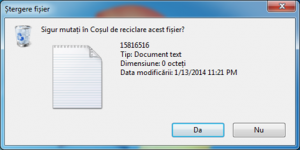

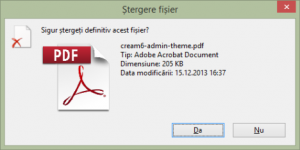
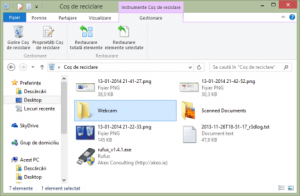
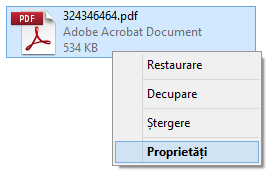
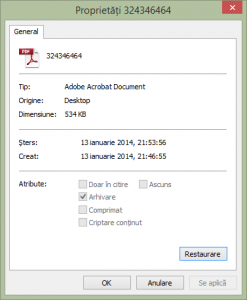
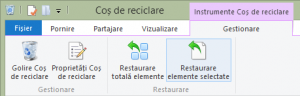
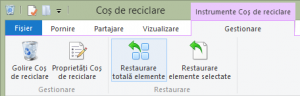

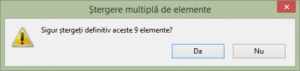
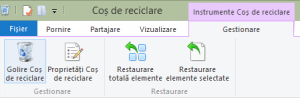

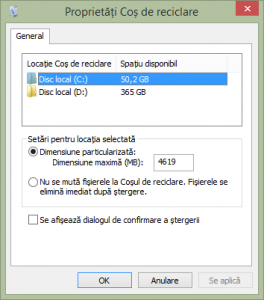

Leave A Comment?